|
|
/ w- g2 [( ^# W5 w% P* u; O
详解FL Studio 20通道机架中乐器通道的功能和用法( H7 m8 V0 e5 N4 [7 g
$ |9 d" A0 @2 a
FL Studio是非常适合制作电子音乐的一款音乐制作软件,只要一提到FL Studio,接触过音乐制作的人都会有所耳闻并对其赞赏有佳。今天FL Studio能有着如此高的评价,那么其本身强大且丰富的功能是功不可没的。' f8 i( b3 A/ T1 r* U3 I
$ f& }; W: A0 j9 X& x8 Q& V
要想成功制作出一首动听的音乐,那么在这个过程中就难免与FL Studio中的通道机架打交道。现在笔者就教大家认识通道机架中的乐器通道,并且给大家带来一些实用的使用技巧。乐器通道在通道机架中的位置如图1所示。
, R, Z. n0 O u8 }1 x3 l. w/ N8 u6 w
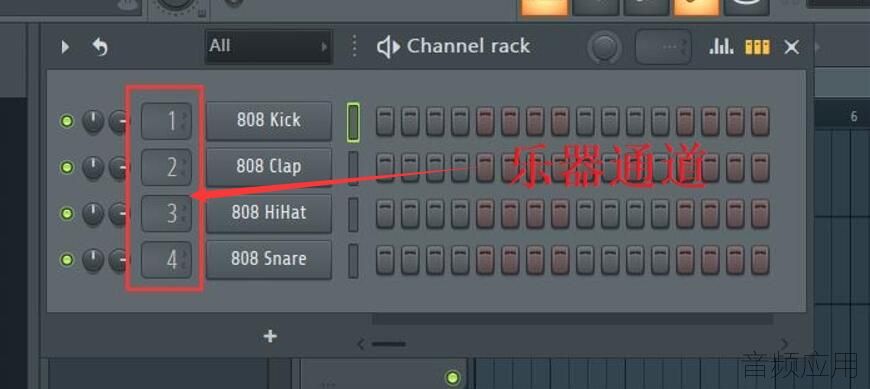 - x, l5 v1 ]$ R! t6 E) X* O
- x, l5 v1 ]$ R! t6 E) X* O
图1 乐器通道的位置
; j/ x( `2 _) v9 T; A
1 R2 }8 F$ { K& K* |乐器通道在通道机架中较为常用,其功能是将通道发送到与乐器通道显示屏上数字相对应的混音器插槽中,可为通道混音提供便利。乐器通道的用法有以下三种:
1 ]% T% D* T h' o- v1 d
8 M9 K' H I- N% B0 J* X: J4 ?# B1、调整乐器通道数值; O* W9 h8 {$ }- ~% X+ C* s
+ J4 P/ ~4 B2 Z, @6 c
(1)将鼠标放置于乐器通道上,通过上下滚动鼠标滚轮来调整乐器通道的数值。! V- a% ~8 v8 c( @3 O) `0 w
! ^0 G4 l/ o# }9 d9 D5 d5 V6 y(2)鼠标左键按住乐器通道并上下移动,可以增大或减小数值。
' S. g5 w% o4 { I% y O" ]/ w/ w* h
0 y. b! [ D# a' T2 z提示:若是感觉数值变化太快,可以按住键盘上的Ctrl键再进行如上操作。具体操作见图2。
: m) z4 v* V; {4 s1 h' [

4 ]7 {$ @8 c2 h/ \ [9 h8 B图2 调整乐器通道的数值
7 x3 ^3 f. q, V( |- e5 Z
( e' D9 L% }: S, s& F. |5 L2、重置乐器通道数值
; [9 J- H2 y5 F
9 V# r0 U1 {, K( y3 O2 \(1)用鼠标中键单击乐器通道。
# H$ A% T/ P0 [0 Z1 v
. D t, s* k% X. v& [' ~7 P(2)按住键盘上的Alt键再用鼠标左键单击乐器通道。
( c. r9 m' t* f3 t9 }2 C" X% }
1 Y& S! h* I! M- B* s提示:重置后的通道将会对应主控混音槽。具体操作见图3。
* l% A7 w6 Y+ P: T: o/ {8 m. d! |# S. `! V1 I' [! O
 ! I8 F( S/ ^+ G; a
! I8 F( S/ ^+ G; a
图3 重置乐器通道的数值
6 E4 y; h r7 Y9 X
5 y; o0 E( n9 O3、将通道发送到混音器
7 }7 r4 i+ V# [6 W, {4 Q
( ^2 U+ H6 N8 U, U% U9 a% ]要想将通道发送到混音器添加效果器,首先要做到上文讲解的第一步——调整乐器通道数值。3 X+ p/ `$ B: A/ ]0 o6 F
* P, B7 i# F1 }- f5 _该步完成后就可以按F9呼出混音器窗口,如图4所示:
" x" ^1 c! r# {7 I
9 S+ O1 G! N Z- {
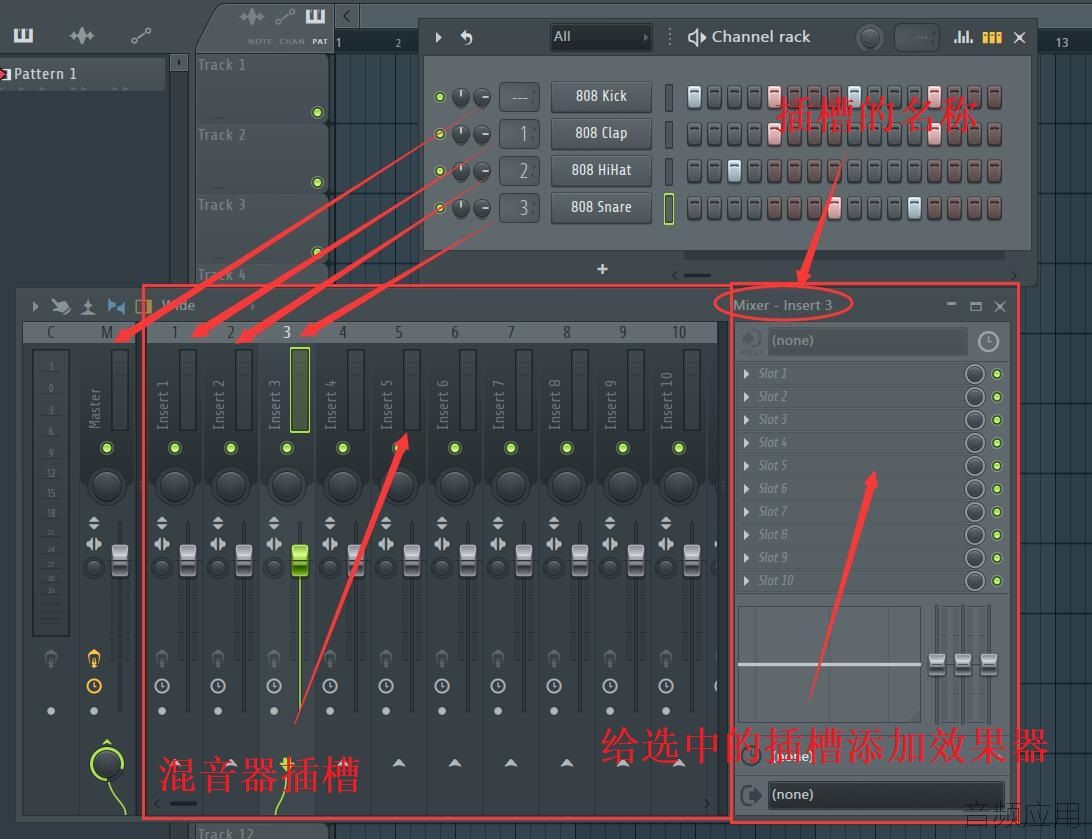
* n1 y+ h+ \- p8 B; Y图4 将通道发送到混音器插槽
3 {9 @1 Q, k2 D, i: R' P) _
( U# C/ q! S# a! M# \. o此时可以看到每个通道都根据乐器通道数值与相应的混音器插槽对应,通道一对应Master主控插槽,通道二、通道三和通道四分别对应Insert 1、Insert 2和Insert 3,这时我们可以在混音器的右边添加各种效果器来制作出更加完美动听的节奏。" v. X9 K0 \" o3 c8 K% t2 u3 y
$ L! h0 t( G9 X0 h; v- z6 @
到这里文章就结束了,总而言之,掌握乐器通道的使用技巧是每位水果爱好者都应该具备的,最后希望大家都能够用FL Studio做出自己喜爱的音乐! |
|